Samsung Pass Nasıl Kullanılır: Bilmeniz Gereken Her Şey
Yayınlanan: 2024-04-25Çevrimiçi hesaplarınızı güvende tutmak, güçlü ve benzersiz şifreler kullanmayı gerektirir. Ancak bu şifreleri hatırlamak ve yönetmek zordur.
Samsung Pass, tüm oturum açma bilgilerinizi tek bir yerde saklamanıza olanak tanıyarak bunu basitleştirir. Ayrıca yalnızca biyometrik bilgilerinizi kullanarak Galaxy telefonunuzdaki uygulamalara ve web sitelerine kolayca giriş yapmanızı sağlar. Ayrıca, onunla üçüncü taraf şifre yöneticilerinden biraz daha fazlasını yapabilirsiniz.
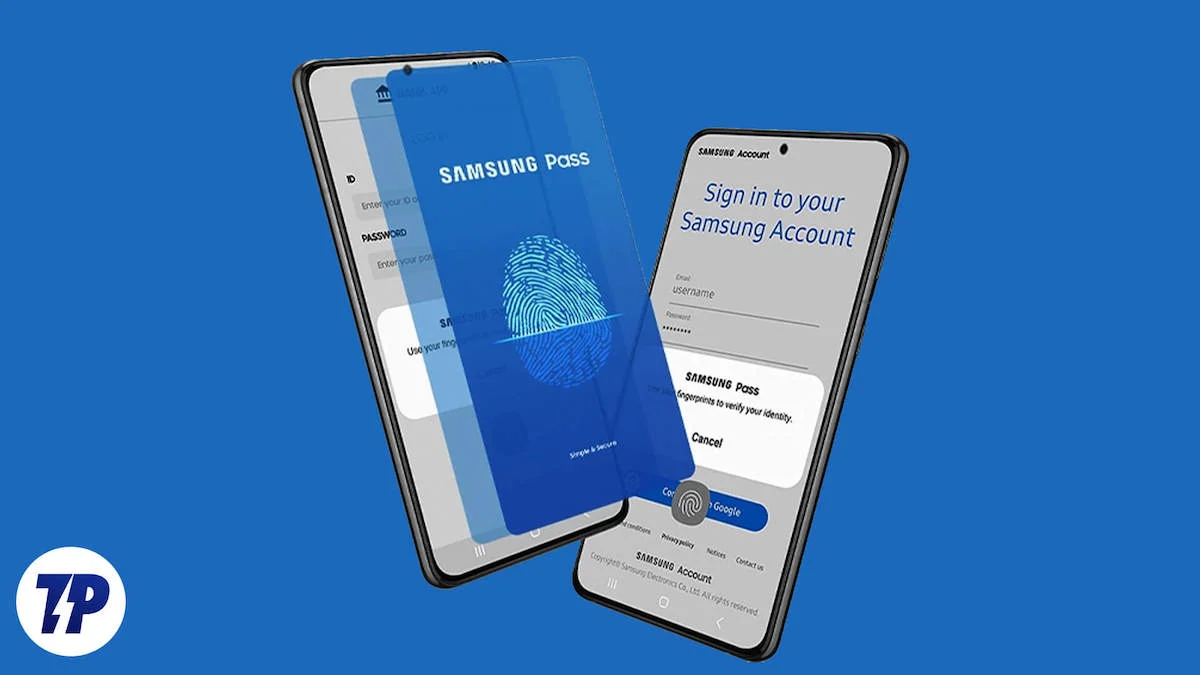
Gelin Samsung Pass'i detaylı olarak inceleyelim ve Galaxy telefonunuzda neler yapabileceğini ve nasıl kullanabileceğinizi görelim.
Samsung Pass Nedir?
Samsung Pass, telefonlar, tabletler ve dizüstü bilgisayarlar da dahil olmak üzere tüm Galaxy cihazlarında kullanılabilen türden ücretsiz bir şifre yöneticisidir. Mevcut şifrelerinizi (kullanıcı adları veya e-posta adresleriyle birlikte) saklamak veya yeni şifreler oluşturmak için kullanabilirsiniz.
Samsung Pass, oturum açma kimlik bilgilerinin yanı sıra adresler, ödeme yöntemleri (kredi/banka kartları, UPI kimlikleri vb.) ve özel notlar gibi hassas bilgileri saklamanıza da olanak tanır.
Samsung Pass'teki tüm bilgileriniz Samsung Knox tarafından korunmaktadır. Samsung, bunu nasıl yaptığını net bir şekilde açıklamasa da, biyometrik bilgilerinizi Samsung Pass'te şifrelediğini ve hassas bilgileri saklamak için Galaxy cihazlarında güvenli bir ortam olan "Güven Bölgesi"ne kaydettiğini söylüyor.
Samsung Pass, en uzun süredir Galaxy cihazlarda ayrı bir uygulama olarak sunuluyor. Ancak Samsung, 2022'den itibaren kullanıcılara tüm bilgilere tek çatı altından erişebilmeleri için Samsung Cüzdan uygulamasına entegre etme seçeneği sunmaya başladı. Bunu yazdığım an itibariyle bu isteğe bağlı gibi görünüyor ve Samsung Pass'i cihazınızda ayrı bir uygulama olarak kullanmaya devam etme istemini reddedebilirsiniz.
Samsung Pass Kimler İçindir?
Android 7.0 veya üzeri işletim sistemine sahip bir Samsung Galaxy telefonu olan herkes Samsung Pass'i kullanabilir. Ancak hizmet, Samsung'un cihazları ve hizmetleriyle derin entegrasyonu nedeniyle kusursuz bir deneyim sağlaması nedeniyle Samsung ekosistemine kök salmış biri için en anlamlı seçenektir.
Örneğin, birden fazla Samsung cihazınız (telefon, dizüstü bilgisayar veya tablet) varsa, Samsung Pass sizin için gerçekten yararlı olacaktır; çünkü tüm oturum açma bilgilerinizi cihazlar arasında senkronize halde tutacak ve böylece bunlara istediğiniz zaman herhangi bir cihazdan erişebileceksiniz. .
Benzer şekilde, Galaxy cihazınızda Samsung Internet'i (tarayıcı) kullanıyorsanız Samsung Pass, uygulamalarda ve web sitelerinde biyometrik kimlik doğrulama (parmak izi, yüz veya iris) ile oturum açmanıza olanak tanıyarak kullanıcı adlarını ve şifreleri manuel olarak girme zahmetinden kurtarır.
Veya cihazınızda Samsung Klavyeyi kullanıyorsanız, Samsung Pass ile entegrasyon, otomatik doldurma işlevini desteklemeyen web sitelerinde bile tüm kimlik bilgilerinize hızlı bir şekilde erişmenizi sağlayacak ve böylece kolayca oturum açabileceksiniz.
Galaxy Telefonunuzda Samsung Pass Nasıl Kurulur
Samsung Pass'in kullanımı yeterince kolaydır. Ama önce ayarlamanız gerekiyor. Diğer hizmetlerin yanı sıra Samsung Pass'i kullanmak için bir Samsung hesabına ihtiyacınız olduğunu unutmayın. Devam edin ve henüz bir hesabınız yoksa bir Samsung hesabı oluşturun.
Samsung Pass'i Samsung Cüzdan'a entegre etmediğinizi düşünürsek Galaxy cihazınızda Samsung Pass için ayrı bir uygulamanız olacaktır. Bu durumda kurulumu yapmak için şu adımları takip edebilirsiniz:
- Galaxy telefonunuzda Samsung Pass'i açın.
- Devam etmek için karşılama ekranında Devam'a basın.

- İstendiğinde Samsung hesabınızda oturum açın.
- Giriş yaptıktan sonra kimliğinizi doğrulamak için parmak izinizi tarayın.

- Son olarak, uygulamalarda ve web sitelerinde özel bilgilerinizi talep ettiklerinde hızlı ve kolay bir şekilde doldurmak için otomatik doldurma işlevini açın. Ana ekrandaki üç nokta düğmesine dokunun ve Ayarlar'ı seçin. Buradan Klavyeyle Otomatik Doldur seçeneğinin anahtarını açın.

Samsung Pass'i zaten Samsung Cüzdan'a entegre ettiyseniz, Samsung Pass'e Cüzdan uygulamasından erişebilirsiniz. Cüzdan'ı açın ve Samsung hesabınızla oturum açarak ve parmak izinizi kullanarak kimliğinizi doğrulayarak kurulumu yapın (henüz yapmadıysanız). Ardından Tümü sekmesine gidin ve Samsung Pass bölümünü bulmak için aşağı kaydırın. Bunu yaptıktan sonra istediğiniz zaman Samsung Pass'e erişmek istediğinizde bunu Samsung Cüzdan uygulamasından yapabilirsiniz.


Samsung Pass'i kurduktan sonraki adım, Samsung Pass'i Galaxy cihazınızda varsayılan otomatik doldurma hizmeti olarak ayarlamaktır. Bunu nasıl yapacağınız aşağıda açıklanmıştır:
- Ayarları aç .
- Aşağı kaydırın ve Genel Yönetim'i seçin.

- Aşağı kaydırın ve Parolalar, Parolalar ve Otomatik Doldurma'ya dokunun.
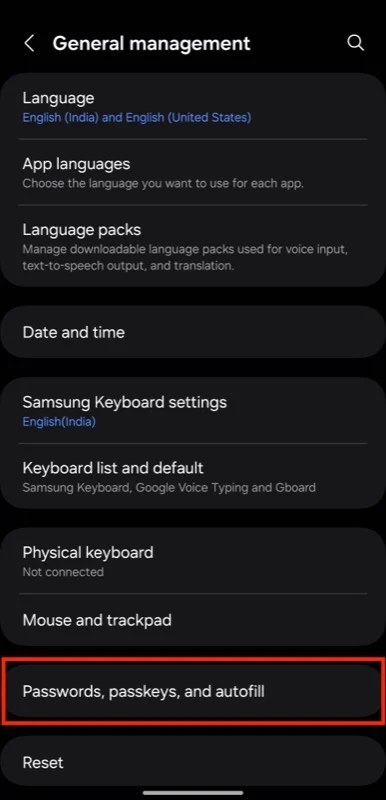
- Tercih Edilen Hizmet'e dokunun.

- Samsung Pass'i seçin.
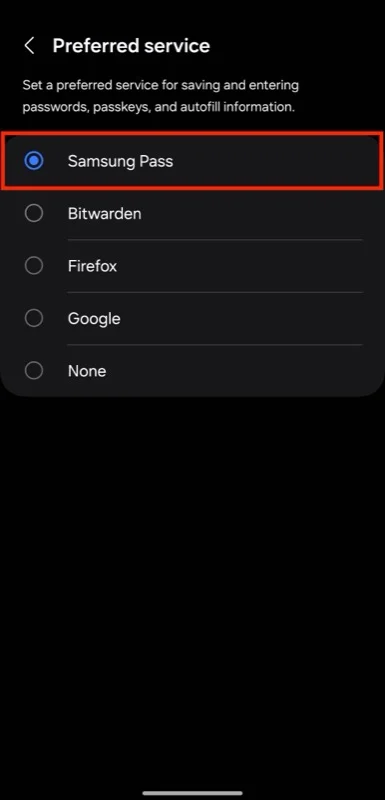
- Onaylamanız istendiğinde Tamam'a basın.
Temel kurulum tamamlandıktan sonra, oturum açma kimlik bilgilerinizi Galaxy telefonunuzdaki Samsung Pass'e şu şekilde eklemeye başlayabilirsiniz:
- Uygulamalar/Web Siteleri'ne dokunun ve ardından Oturum Açma Bilgisi Ekle sayfasına erişmek için üst köşedeki artı ( + ) düğmesine basın.
- Bu sayfada, Oturum Açma Konumu veya Uygulama altında Ayarla'ya dokunun ve uygulamayı seçin veya girişi oluşturduğunuz web sitesinin adresini girin.
- Kullanıcı Kimliği metin alanına dokunun ve e-posta adresinizi girin.
- Benzer şekilde Şifre alanına dokunun ve kullanıcı kimliğiyle ilişkili şifreyi ekleyin. Yeni bir giriş için bir giriş oluşturuyorsanız, bir şifre oluşturmak için Güçlü Şifre Oluştur düğmesine dokunun ve kullanmak için Kullan'a basın.
- Girişe not eklemek istiyorsanız Not alanına dokunun ve metninizi yazın.
- Son olarak bilgilerinizi kaydetmek ve Samsung Pass'te bir oturum açma girişi oluşturmak için Kaydet'e basın.
Galaxy Telefonunuzdaki Uygulamalara ve Web Sitelerine Giriş Yapmak İçin Samsung Pass Nasıl Kullanılır?
Samsung Pass'i tüm oturum açma kimlik bilgilerinizle doldurduktan sonra, aşağıdaki adımları kullanarak Samsung Pass ile herhangi bir uygulama veya web sitesinde hesabınızda zahmetsizce oturum açabilirsiniz:
- Oturum açmak istediğiniz uygulama veya web sitesindeki Kullanıcı Adı , E-posta veya benzer metin alanına dokunun.
- Söz konusu hizmet için kullanıcı adınızı, e-posta adresinizi veya eşdeğerini öneren bir açılır pencere göreceksiniz. Ona dokunun.

- Samsung Pass şimdi sizden kimliğinizi doğrulamanızı isteyecek. Bunu yapmak için parmak izinizi tarayın; alan otomatik olarak doldurulacaktır.
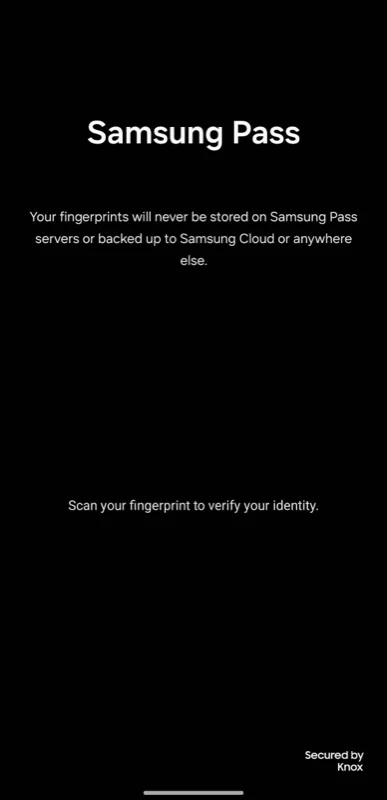
- Şifre alanını doldurmak için de aynı adımları tekrarlayın.
Alternatif olarak, Samsung Pass bir uygulama veya web sitesi için oturum açma kimlik bilgilerini öneremiyorsa bunun nedeni, girişini doğru şekilde ayarlamamış olmanız olabilir. Bunu düzeltmek için girişi düzenleyebilirsiniz. Veya Samsung Pass'i bu tür uygulamalarda veya web sitelerinde oturum açma kimlik bilgilerinizi otomatik olarak dolduracak şekilde ayarlayabilirsiniz. Galaxy cihazınızda Samsung Klavyeyi kullanmanızı gerektirir ve bunu nasıl kullanacağınız aşağıda açıklanmıştır:
- Samsung Klavyeyi açmak için Kullanıcı Adı , E-posta veya benzer metin alanına dokunun.
- Klavyenin sağ üst köşesindeki üç nokta düğmesine ve ardından Samsung Pass'e dokunun.

- Parmak izinizi tarayarak kimliğinizi doğrulayın; Samsung Pass size tüm kayıtlı oturum açma bilgilerinizi gösterecektir.
- Doldurmak için bir girişe dokunun.
- Şifre girmek için de aynı adımları tekrarlayın.
Son olarak, Galaxy cihazınızda Samsung Pass'i kurduğunuzda, bir uygulamaya veya web sitesine giriş bilgilerinizi (kullanıcı adı ve şifre) her girdiğinizde, Samsung Pass size bunları kaydetmek isteyip istemediğinizi soran bir uyarı verecektir. . Hatırla'ya dokunduğunuzda kullanıcı adı ve şifre Samsung Pass'e kaydedilir. Atlamak için Asla'ya basın.

Samsung Pass İyi, Ancak Bazı Sınırlamaları Var
Özetlemek gerekirse, Samsung Pass'in avantajları şunlardır:
- Bilgilerinizi cihazınızda “Güven Bölgesi” adı verilen güvenli bir ortamda saklar ve biyometrik bilgilerinizle (parmak izi, yüz veya iris) şifreler.
- Yalnızca oturum açma kimlik bilgilerini değil aynı zamanda adresler, ödeme yöntemleri ve özel notlar gibi hassas bilgileri de saklar.
- Samsung İnternet ve Klavye gibi diğer Samsung hizmetleriyle iyi bir şekilde bütünleşerek ekosistem genelinde kimlik bilgilerine kolay erişim sağlar.
- Bilgilerinizi yönetmek ve kullanmak için basit kurulum süreci ve sezgisel arayüz.
Samsung Pass, çoğu Samsung cihazı kullanıcısı için iyi bir şifre yöneticisidir ancak bazı sınırlamaları vardır.
- Birincisi, Samsung Pass'in çalışması için aktif bir internet bağlantısı gerekir , dolayısıyla çevrimdışı olduğunuzda oturum açma bilgilerinize erişemezsiniz.
- Benzer şekilde, Samsung telefonunu Samsung olmayan bir dizüstü bilgisayarla kullanırsanız oturum açma kimlik bilgilerinizi senkronize tutamaz .
- Samsung Pass uygulamasının bir başka sınırlaması da, Samsung Internet üzerinden üçüncü taraf bir web tarayıcısını tercih ederseniz, Samsung Pass'in web sitelerinde oturum açmanıza yardımcı olmayacağı ve bu nedenle kimlik bilgilerinizi manuel olarak girmeniz gerekeceğidir.
- Benzer şekilde, Samsung Klavye yerine üçüncü taraf bir klavye uygulamasını tercih ederseniz, bir uygulama veya web sitesi doğru oturum açma kimlik bilgilerini önermediğinde tüm kimlik bilgilerinize erişemezsiniz.
Bu Samsung Pass sınırlamaları sizi rahatsız ediyorsa bunun yerine üçüncü taraf bir şifre yöneticisi kullanabilirsiniz.
